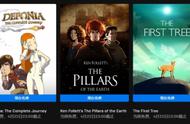想要截取视频中的重要画面,保存为图片的形式,要如何操作?观看视频的过程中,一些重要的镜头和画面,需要被定格保存,要如何截取视频中的图片,显得非常重要,有时还需要进行多张连续截图,本期就为大家介绍,教你轻松搞定视频截图操作。

演示版本:Windows平台 Win10
软件版本:迅捷视频转换器 极速版
操作要点一:
打开视频转换器,在主界面的功能选项中,点击右下角的“视频截图”功能,支持逐帧截图、连续截图和输出长图;
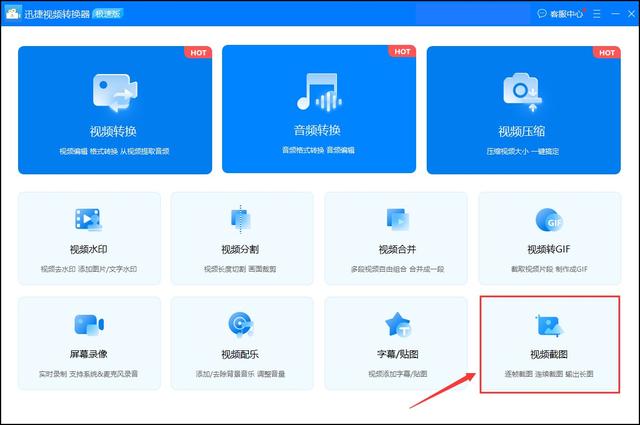
操作要点二:
将需要进行截图操作的视频文件导入,点击操作栏右侧的蓝色小字“截图设置”;

操作要点三:
“截图设置”界面,视频画面下方的进度条暂停在何处,就可以点击“截取到列表”,就可以将该时刻的视频画面保存为图片,在页面下方可以设置具体的时间,进行逐帧截图,或者设置图片的缩放,系统提供的图片格式为jpg或png,在右侧还可以点选“输出长图”,截图完成后,点击“确定”;
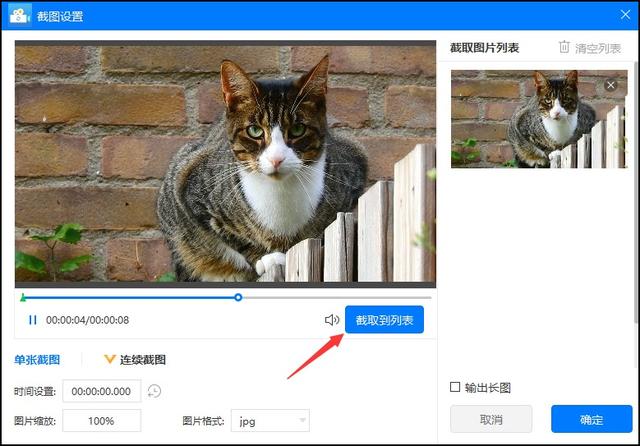
操作要点四:
点击右下角“全部截取”,等待系统操作完成后,点击打开文件夹,就可以找到图片文件。

如何截取视频中的图片,将精彩的视频画面和镜头,以图片的形式保存下来,如果我们在工作和学习的过程中,再遇到类似的问题和需要,就可以直接打开快捷软件进行操作,看完介绍,记得自己也去试试看。